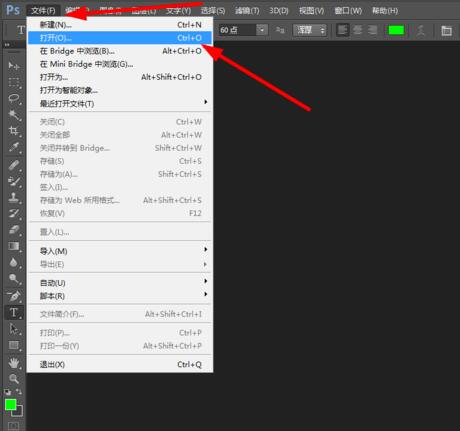相信还有许许多多的小伙伴们都存在PS怎么制作绚丽烟花效果这个疑虑吧,那么就下来就让乐呵呵网网小编告诉大家处理PS绚丽烟花特效制作方法把,有需要的朋友们快来这里看一下吧。

方法/步骤分享:
一、打开PS软件,新建一个高600,宽400的PS文件,背景为黑色。

二、选择菜单栏-滤镜-杂色-添加杂色。
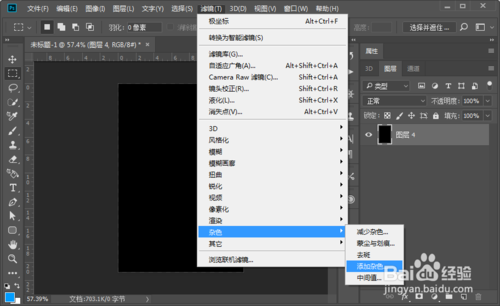
三、设置添加杂色数量为150.
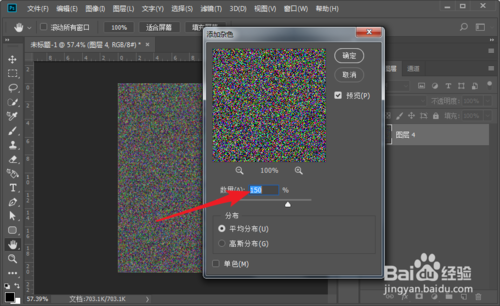
四、在菜单栏-图像-调整中选择阈值。
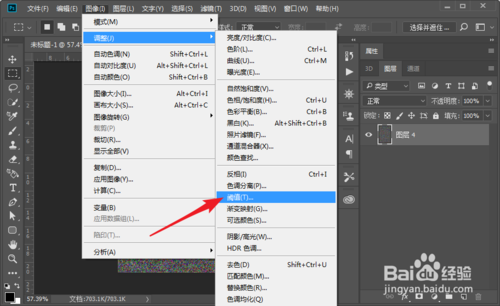
五、把阈值调整到200以上的合适位置,使画面上保留少部分白色斑点即可。
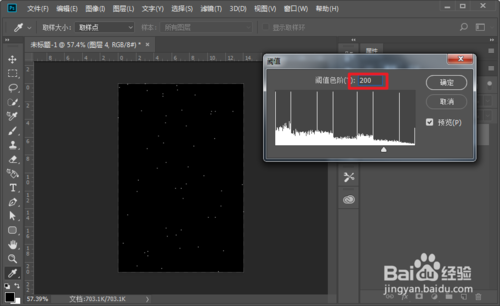
六、在菜单栏-滤镜-风格化中选择风,并执行3次
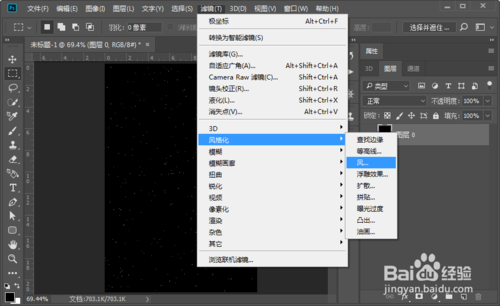
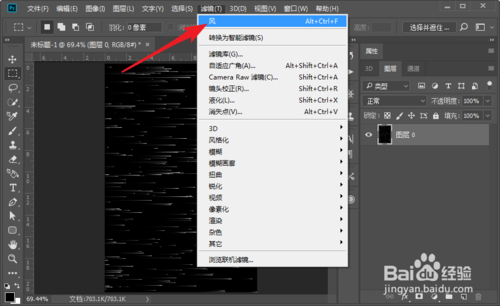
七、在菜单栏-图像-旋转图像中把图像顺时针旋转90度。
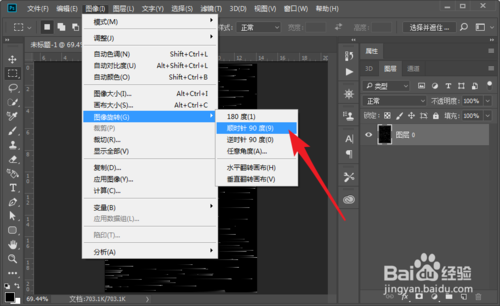
八、在菜单栏-滤镜-扭曲中选择极坐标,平面坐标到极坐标并确定。

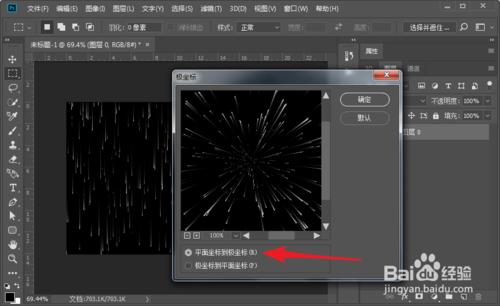
九、新建一层,然后选择渐变工具,选择多彩渐变,径向填充画面。
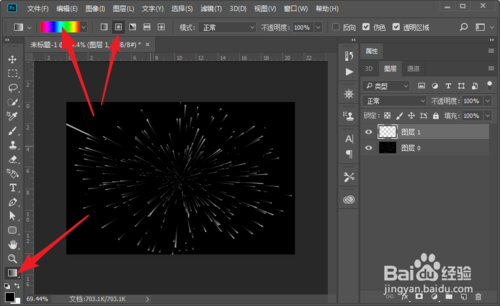
十、设置渐变图层的混合模式为叠加,效果完成。
PS相关攻略推荐:
ps怎么快速绘制紫花图案
ps厚涂笔刷怎么设置?
PS如何调整局部颜色?图片局部调色技巧分享
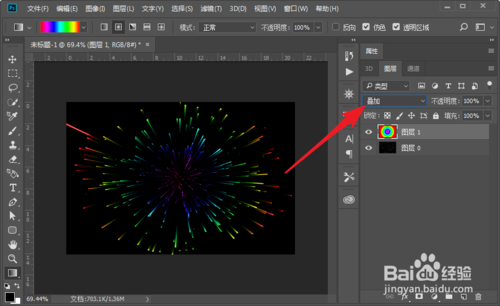
上文就是小编为您带来的PS绚丽烟花特效制作方法了,若还有疑问请多多关注IE浏览器中文网站!